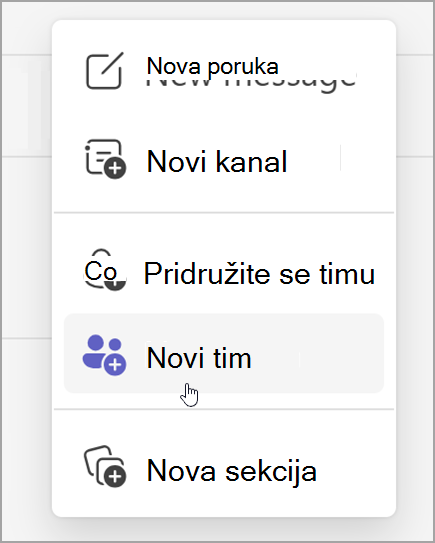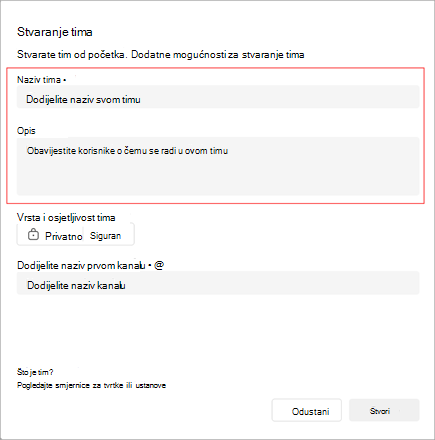Stvaranje tima ispočetka u aplikaciji Microsoft Teams
Ako nemate postojeću grupu Microsoft 365 ili tim, počinjete ispočetka. To znači da možete odabrati način na koji je vaš tim organiziran i postavljen.
Kada stvorite tim, dobit ćete odgovarajuće web-mjesto sustava SharePoint i OneNote.
Izrada tima iz početka:
-
Na lijevoj strani aplikacije odaberite Čavrljanje
-
Odaberite Nove stavke iznad popisa čavrljanja i kanala.
-
Odaberite Novi tim.
-
Dodijelite naziv svom timu i dodajte neobavezan opis.
-
Odlučite kakav tim želite da to bude. Da biste ograničili sadržaj i razgovarali s određenom grupom osoba, odaberite Privatno. Za zajednicu ili temu kojoj se svi korisnici tvrtka ili ustanova mogu pridružiti odaberite Javno. Ako vaša tvrtka ili ustanova koristi klasifikaciju podataka, odaberite i oznaku osjetljivosti vašeg tima.
Napomena: Timovi su automatski privatni (ako to tvrtka ili ustanova dopušta). Zadana osjetljivost, ako je postavi tvrtka ili ustanova, automatski će se prikazati.
-
Dodijelite naziv prvom kanalu.
-
Kada završite odaberite Stvoriti.
Prvi kanal vašeg tima
Svaki tim ima barem jedan kanal. Mi stvaramo prvi za vas; no da biste započeli, morate navesti naziv. Njegov je opis jednak opisu vašeg tima.
Napomena: Prvi se kanal zvao općeniti kanal, ali ga možete preimenovati. Saznajte više u članku Uređivanje kanala u aplikaciji Microsoft Teams.
Ako je potrebno, možete dodati više kanala , ali uvijek ćete imati taj kanal. Prvi kanal nije moguće arhivirati ni izbrisati.
Što učiniti sljedeće
Kao autor tima, vi ste vlasnik. Pozovite osobe u svoj tim i stvorite više kanala. Detaljnije informacije o ulogama i dozvolama potražite u članku Mogućnosti za vlasnike, članove i goste tima u aplikaciji Teams.
Slobodno stvorite više timova – možete biti vlasnik do 250 timova po računu.
Napomena: Vaša tvrtka ili ustanova može ograničiti tko sve može stvarati timove. Ako ne možete stvoriti tim ili morate isključiti stvaranje tima, obratite se IT administratoru
Povezane teme:
-
Otvorite timove u kombiniranom čavrljanju
-
Dodirnite Stvori novi tim +
-
Dodijelite naziv timu, dodajte opis i odaberite njegovu razinu privatnosti i vrstu podataka.
-
Pozovite osobe ili čak čitave grupe kontakata da se pridruže vašem novom timu.
Napomene:
-
Vaša tvrtka ili ustanova može ograničiti tko sve može stvarati timove. Ako ne možete stvoriti tim ili trebate isključiti stvaranje tima, obratite se IT administratoru.
-
Ako ste globalni administrator, razmislite ostvaranju tim na razini tvrtke ili ustanoveu koji se automatski dodaju svi u vašoj tvrtki ili ustanovi.